So löschen Sie Einkäufe aus Ihrem Amazon-Bestellverlauf
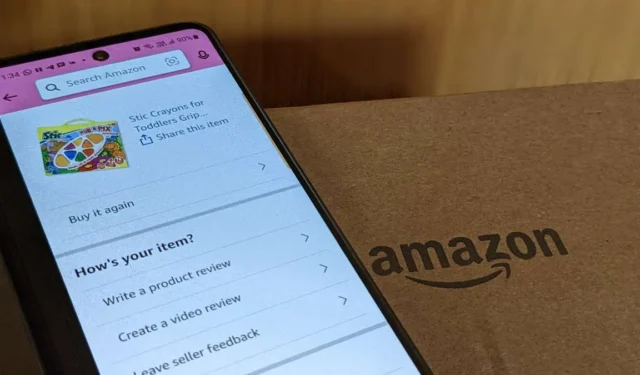
Amazon bietet keine spezielle Schaltfläche oder Funktion zum vollständigen Löschen von Einkäufen aus Ihrer Bestellhistorie. Sie können jedoch verhindern, dass eine Bestellung in Ihrem Bestellverlauf angezeigt wird, indem Sie sie archivieren. Dieses Tutorial zeigt, wie Sie Amazon-Käufe löschen, indem Sie sie auf Android, iPhone und Desktop archivieren.
Möchten Sie bei zukünftigen Einkäufen Geld sparen? Nutzen Sie diese cleveren Amazon-Hacks .
So verbergen Sie Amazon-Bestellungen auf dem Desktop
Um eine Amazon-Bestellung auszublenden, indem Sie sie auf einem Computer archivieren, gehen Sie folgendermaßen vor:
Öffnen Sie die Amazon-Website und melden Sie sich bei Ihrem Amazon-Konto an. Klicken Sie oben auf „Rückgaben & Bestellungen“.
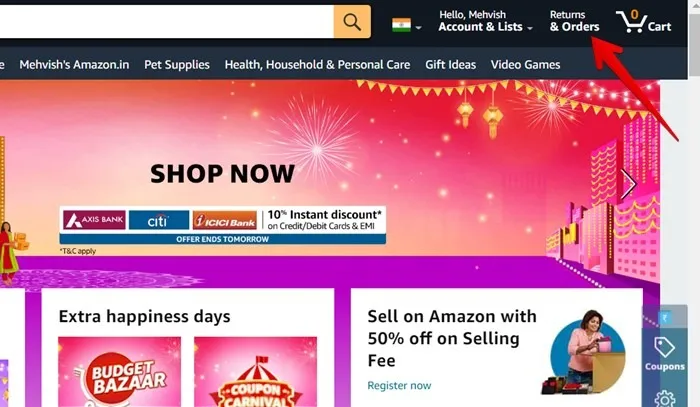
Sie werden von der Liste Ihrer Bestellungen begrüßt. Suchen Sie die Bestellung, die Sie ausblenden möchten. Standardmäßig zeigt Amazon nur Bestellungen der letzten drei Monate an. Um ältere Bestellungen anzuzeigen, klicken Sie auf das Dropdown-Feld „Letzte 3 Monate“. Wählen Sie das Jahr aus, in dem Sie den Artikel gekauft haben, oder verwenden Sie die Suchleiste oben, um die gewünschte Bestellung zu finden.

Klicken Sie auf den Link „Bestellung archivieren“ in der linken Ecke unterhalb der Bestellung.
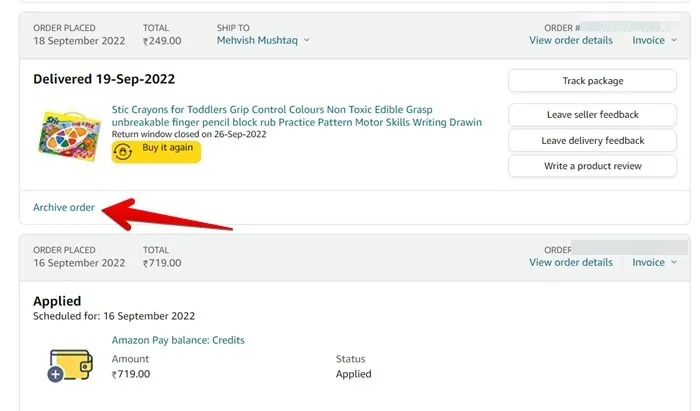
Es erscheint ein Popup-Fenster. Klicken Sie auf die Schaltfläche „Bestellung archivieren“, um zu bestätigen, dass Sie die Bestellung archivieren.
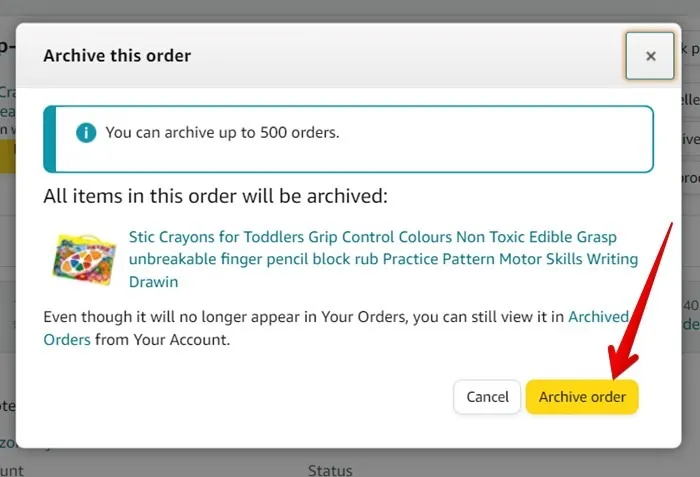
Wenn die Schaltfläche „Bestellung archivieren“ nicht angezeigt wird, klicken Sie auf den Link „Bestelldetails anzeigen“ in der oberen rechten Ecke der Bestellung.
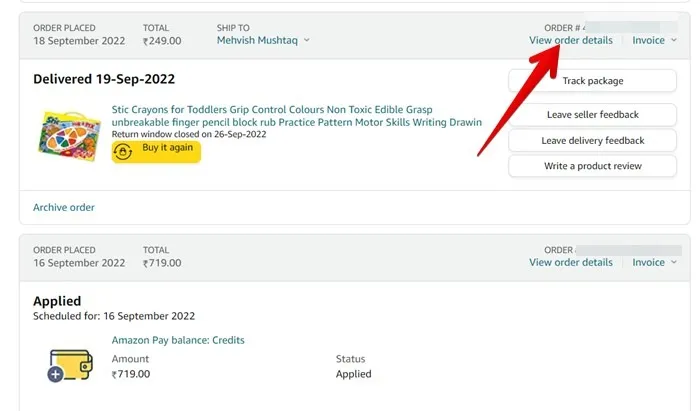
Klicken Sie auf die Schaltfläche „Bestellung archivieren“.
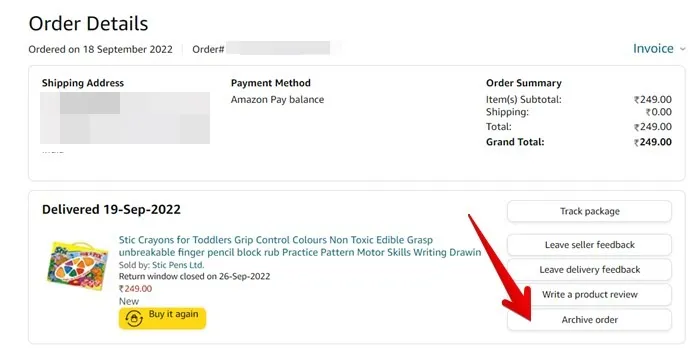
Sobald Sie die Bestellung archivieren, verschwindet sie aus Ihrem Amazon-Bestellverlauf.
So verbergen Sie den Amazon-Kaufverlauf auf iPhone und Android
Leider bieten die Android- und iPhone-Apps von Amazon die Archivierungsfunktion nicht an. Sie können jedoch Ihren mobilen Browser zum Archivieren einer Bestellung verwenden, wenn Sie darin die Desktop-Site von Amazon aktivieren.
Befolgen Sie diese Schritte, um eine Amazon-Bestellung auf einem Mobilgerät zu archivieren.
Starten Sie einen Browser wie Safari auf dem iPhone oder Chrome auf Android, öffnen Sie die Amazon-Website und melden Sie sich bei Ihrem Amazon-Konto an.
Tippen Sie im Safari-Browser auf das „AA“-Symbol in der Adressleiste und wählen Sie „Desktop-Website anfordern“.
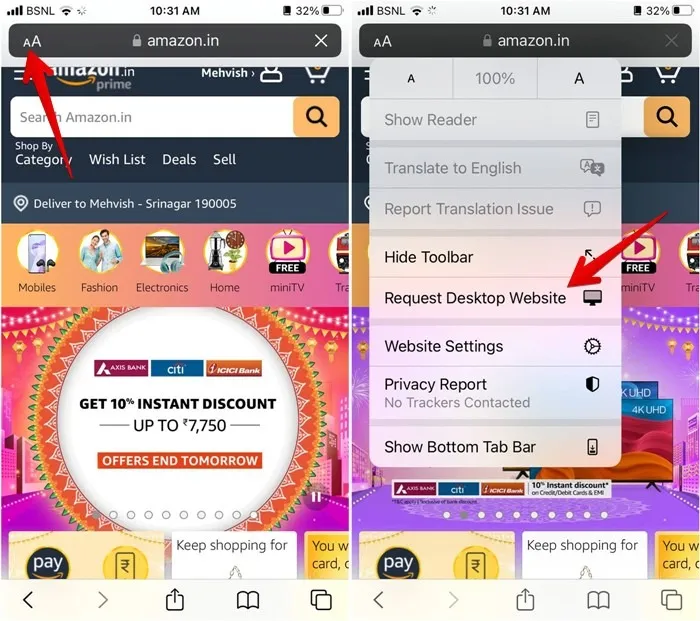
Tippen Sie in Chrome oben rechts auf das Dreipunktsymbol und wählen Sie „Desktop-Site“ aus.
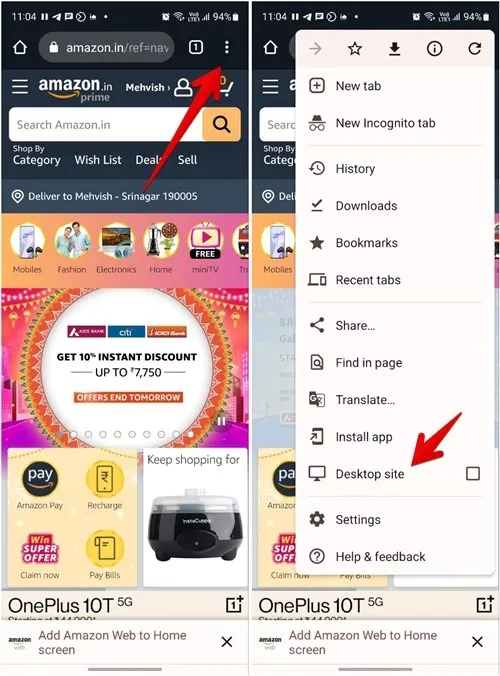
Sobald die Desktop-Version der Amazon-Website geladen ist, zoomen Sie den Bildschirm mit der Pinch-Out-Geste und tippen Sie dann oben auf „Rückgaben und Bestellungen“.
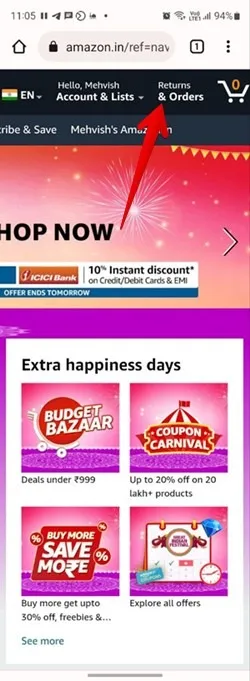
Suchen Sie die Bestellung, die Sie ausblenden möchten, und tippen Sie auf den Link „Bestellung archivieren“. Tippen Sie im Bestätigungs-Popup auf die Schaltfläche „Bestellung archivieren“.
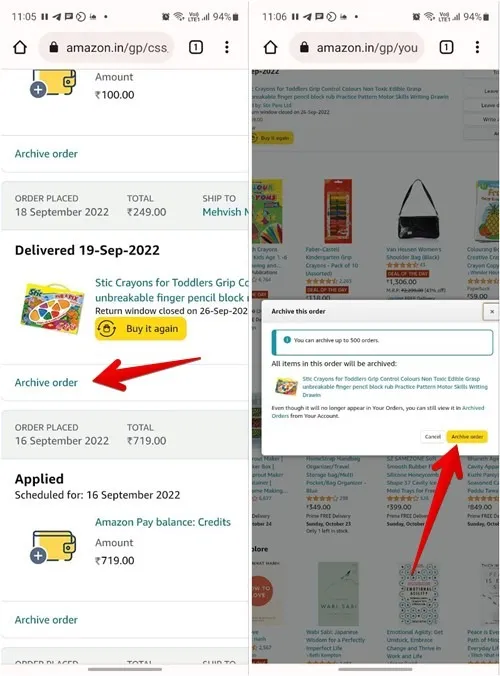
Wenn die Option „Bestellung archivieren“ nicht angezeigt wird, klicken Sie auf „Bestelldetails anzeigen“. Klicken Sie im nächsten Bildschirm auf die Schaltfläche „Bestellung archivieren“.
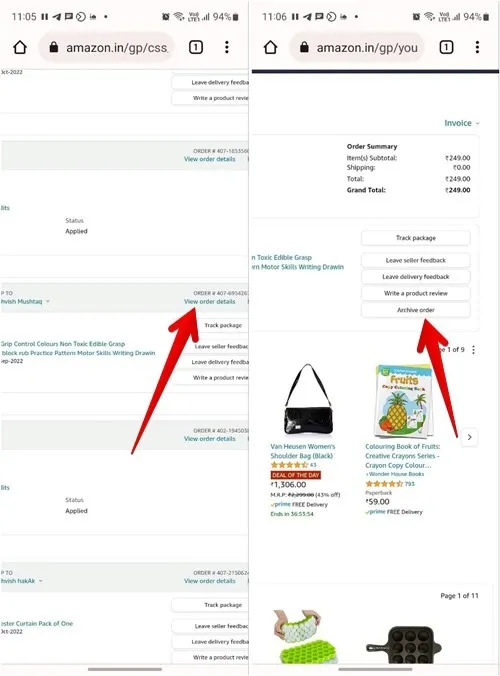
So verbergen Sie die Amazon-Kaufhistorie vor einem Familienmitglied
Wenn Sie nach Möglichkeiten suchen, eine Amazon-Bestellung vor einem Familienmitglied zu verbergen, das Ihr Amazon-Konto nutzt, um Prime-Vorteile zu teilen, erstellen Sie ein Amazon-Haushaltskonto. Mit dieser Funktion können Sie Prime-Vorteile mit anderen teilen, ohne die Kaufhistorie oder Wunschlisten zu teilen.
Sie können zwei Erwachsene, bis zu vier Teenager und bis zu vier Kinder in einem Amazon-Haushaltskonto haben. Beide Erwachsenen verfügen über ihre eigenen persönlichen Amazon-Konten und die Kaufhistorie wird getrennt und privat geführt.
Befolgen Sie diese Schritte, um ein Amazon Household-Konto zu erstellen:
Öffnen Sie die Amazon Household- Website in einem Browser, melden Sie sich bei Ihrem Amazon-Konto an und klicken Sie dann auf „Erwachsenen hinzufügen“.
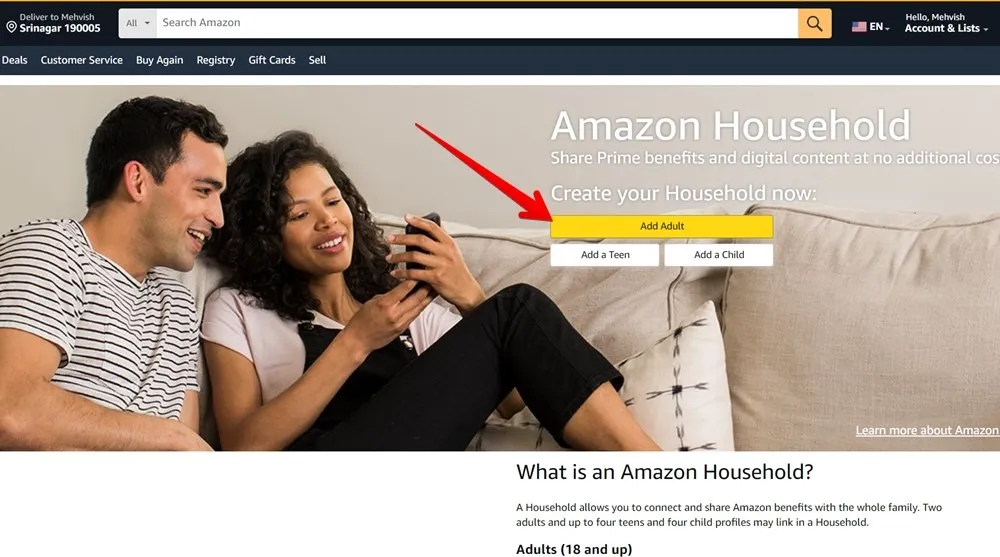
Geben Sie den Namen und die E-Mail-Adresse der Person ein, um sie zum Beitritt zu Ihrem Haushaltskonto einzuladen. Sobald sie zustimmen, können Sie auswählen, welche Hauptvorteile Sie teilen möchten.
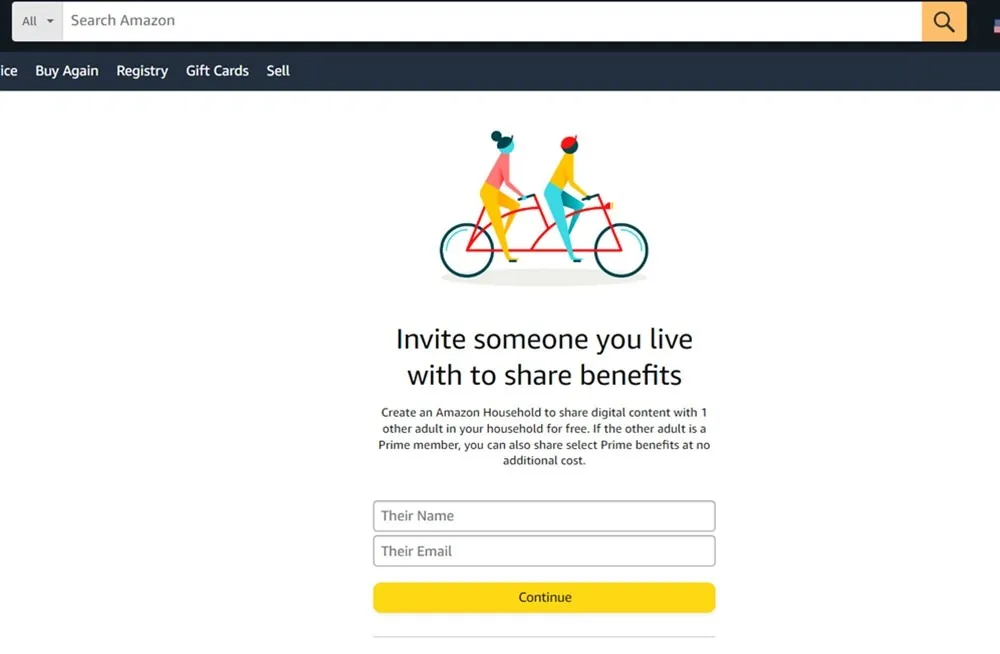
Häufig gestellte Fragen
Was passiert, wenn Sie eine Bestellung archivieren?
Die Archivierung ist eine subtile Form des Löschens der Bestellung. Die Bestellung wird dadurch nicht vollständig von Ihrem Konto entfernt. Dadurch wird die Bestellung lediglich aus Ihrer Bestellliste ausgeblendet. Bitte beachten Sie jedoch, dass die archivierten Bestellungen weiterhin über die „Bestellsuche“ oder im Bereich „Archivierte Bestellungen“ auffindbar sind und Sie diese jederzeit wieder einblenden können.
Wie viele Bestellungen können Sie bei Amazon archivieren?
Sie können bis zu 500 Bestellungen archivieren. Sie müssen die Archivierung einer Bestellung aufheben, wenn Sie weitere Bestellungen archivieren möchten.
Wie dearchiviere ich eine Bestellung?
Klicken Sie in der oberen Leiste der Amazon-Website auf „Rückgaben und Bestellungen“ und wählen Sie dann im Dropdown-Feld „Datum“ die Option „Archivierte Bestellungen“ aus. Klicken Sie auf „Bestelldetails anzeigen“ und dann auf die Schaltfläche „Bestellung aus dem Archiv entfernen“.
Wie lösche ich eine archivierte Bestellung?
Archivierte Bestellungen können Sie bei Amazon leider nicht löschen. Sie können sie nur aus dem Archiv entfernen, um sie wiederherzustellen.
Alle Bilder und Screenshots von Mehvish Mushtaq.



Schreibe einen Kommentar